Sitecore Social Connected モジュールとDMS(Digital Marketing System) を統合させる方法の覚書を記載します。
今回説明する環境では適切に Social Connected のセットアップが完了しているという前提で記載をいたします。
検証環境は次の通りです
- Social Connected 1.3.1
- CM, CD は同じIISのWeb サイトを使用する
- FacebookアプリケーションとTwitterアプリケーションで登録したWebsiteのURLはhttp://www.socialtest.jp
1. 投稿するメッセージにキャンペーンを設定する
DMS を有効にしていると 、FacebookやTwitterにキャンペーンを設定したURLを含むメッセージを投稿できるようになります。使用するキャンペーンは下図のようにキャンペーンフィールドでセットすることができます。下図ではSocial Connected をインストールしたときにインストールされる Facebookコンテンツメッセージを指定しています。
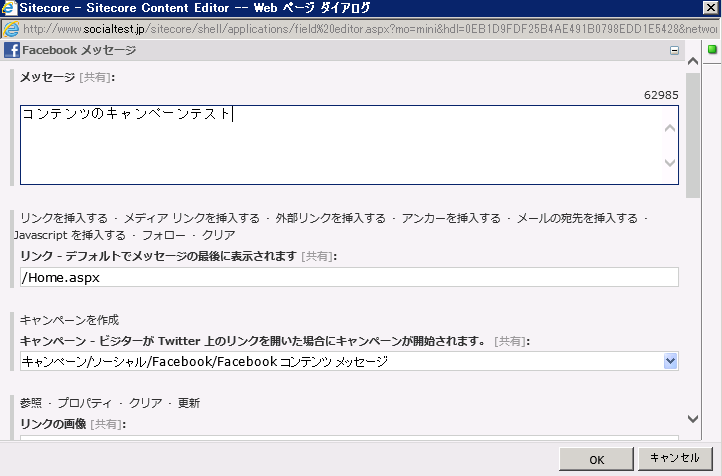
下図は、Facebookにメッセージを投稿した例になります。ビジターが下記リンクをクリックしてサイトを訪問すると キャンペーン ページ経由でユーザーが訪問したことがDMSに記録されます。
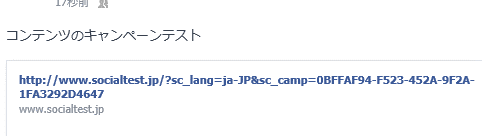
アイテムのパブリッシュタブ→ソーシャルグループ→アップデートコマンドで表示される メッセージ画面で 投稿したメッセージのキャンペーンの効果の概要(バリューや訪問数、訪問毎のバリュー)を下図のように確認できます。詳細なレポートを確認したい場合は セッションレポートやキャンペーンダッシュボード(下図) のリンクをクリックしてください。
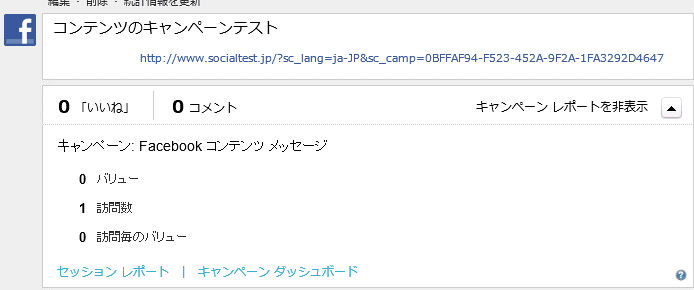
2. いいね ボタン や ツイート ボタンを配置する
Social Connected モジュールをインストールすると、 Facebook用の いいね ボタン や Twitter 用の ツイート ボタン のサブレイアウトがインストールされます。 いいね や Tweet ボタンは 下図のように /sitecore/レイアウト/サブレアウト/ソーシャル/共有 配下にサブレイアウトの定義アイテムがインストールされています。
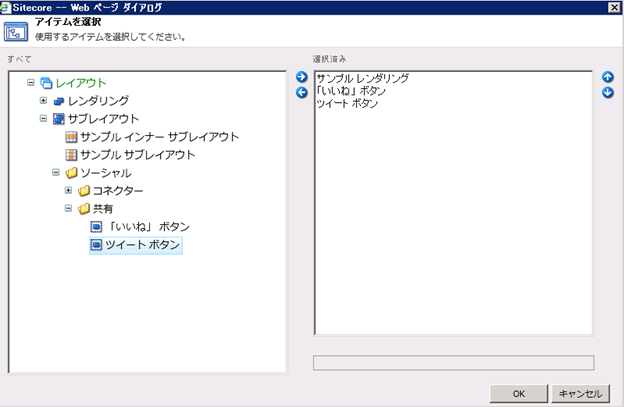
サブレイアウトの定義アイテムをプレースホルダー設定定義アイテムの関連付けられたコントロールに設定しておくことでページエディターなどで 共有用のボタンを配置できるようになります。
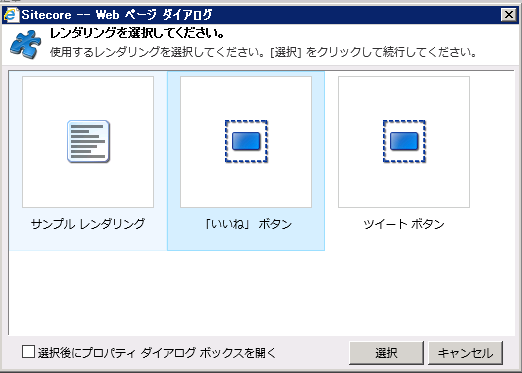
下図は実際に配置した例になります。

いいね や ツイート サブレイアウト定義アイテムを使用しなくても、 Facebook や Twitterのいいねやツイートボタン用のコードをFacebookやTwitterのページで生成して使用することもできます。Social Connected モジュールでインストールされる いいね や ツイート のサブレイアウトを使用する場合、いいねボタンをクリックしたりTweetボタンをクリックしたときにキャンペーンを設定したり、ゴールをトリガーすることができます。ページエディターやレイアウト詳細画面で いいねボタンやツイートボタンをプロパティ画面を表示すると下図のような画面が表示されゴールやキャンペーンを設定することができます。
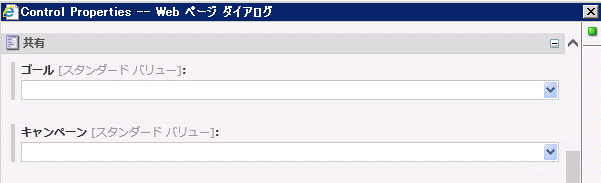
ゴールに何も設定しなくても、いいねボタンを押すと 「いいね」、ツイートボタンを押すとツイート ゴールが自動的にトリガーされます。
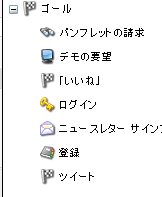
3.動作確認
公開用のサイトで Like ボタンをクリックすると 別ウィンドウで Facebook へのログイン画面が表示されます。
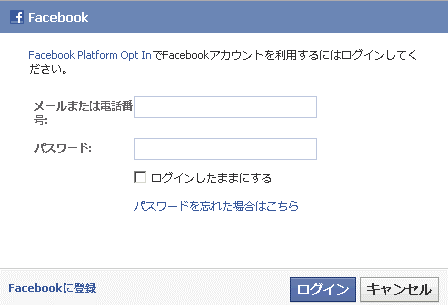
資格情報を入力してログインすると コメントを入力する画面が表示されます。 Post to Facebook でコメントが投稿されます。
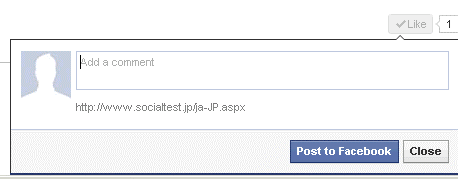
ツイートボタンを押すと場合も同様です。Twitterにログインしてメッセージを投稿する画面が表示されます。
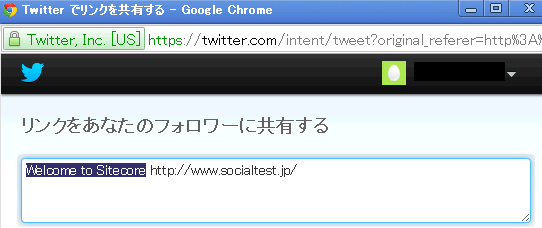
エンゲージメントアナリティクスレポートのセッションレポートでゴールが記録されていない場合は日本語バージョンの"いいね", "ツイート"ゴールのワークフローが下書き状態の場合は、配置コマンドを実行して配置済みにしてパブリッシュを行ってください。
4.その他ルール設定
Social Connected アドオンをインストールすると下図のように パーソナライゼーション用にソーシャル という条件付きレンダリングの条件がインストールされます。それらを使用してリアルタイム条件付きレンダリングを実現できます。
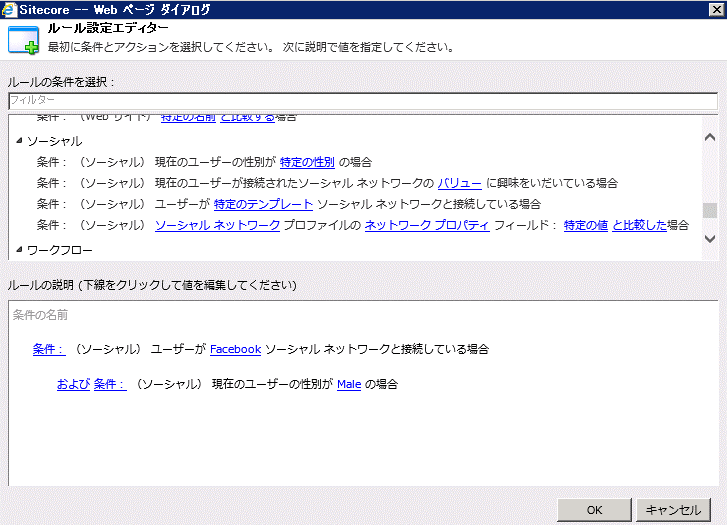
各条件の詳細はSDNのドキュメント Social Connected 1.3 for Sitecore CMS 6.6 Administrator's and Developer's Guide のPersonalization Rules for the Social Connected Moduleを参照してください。
5.その他 ゴールをトリガー時にビジターのFacebookやTwitterにメッセージを投稿する
Social Connectedモジュールを使用すると ゴールをトリガーにしてFacebookやTwitterアカウントでログインしているユーザーのFacebook,Twitterにメッセージを投稿することができます。
Goalアイテムにパブリッシュタブ→ソーシャル→アップデートコマンドからtwitter や facebookのメッセージ を設定し、 コンテンツアイテムを選択し、解析タブ→属性グループ→ゴール でゴールを選択すると コンテンツアイテムのページを表示したときに自動的に投稿を行わせるといったゴールをトリガーとして ログインしているユーザーのFacebook , twitter にメッセージを投稿できます。
ユーザーに代わってユーザーのFacebookやTwitterにメッセージを投稿するので、サイトコアで管理されている外部サイトにビジターがFacebook, Twitter アカウントを使用してログインしている必要があり、ユーザーに代わって投稿することを許可されている必要があります。
詳細は SDNのドキュメント Social Connected のモジュールのドキュメントを参照してください。最新のバージョンに対応するのは、 Social Connected 1.3 for Sitecore CMS 6.6 Administrator's and Developer's GuideのChapter 3 Posting Messages to Social Networks when a Goal is Triggeredを参照してください。
6.その他 Social Connected モジュールのエラー処理
Social Connector 関連でVisitor(ビジター、訪問者)が起こしたエラーの表示をカスタマイズしたい場合はSDNのドキュメントの Error Handling on the Websiteを参照してください。
7.まとめ
説明は以上となります。間違いや指摘点などがありましたらご連絡ください。

さんのコメント: さんのコメント: